Manual do sistema VR Master Administrativo Agenda fornecedor
De VRWiki
INTRODUÇÃO
Essa é a primeira de três partes para realizar a cotação de fornecedor. A Agenda fornecedor serve para identificar o dia no qual o fornecedor poderá acessar a cotação.
RECURSOS E PARAMETRIZAÇÃO
- Consultar (Teclas de atalho F1 ou ALT+C ). Preencha os campos para pesquisa conforme desejar, em seguida clique neste botão para consolidar a pesquisa. O resultado dessa pesquisa aparecerá em seguida no campo abaixo (Figura 1 Box 2).
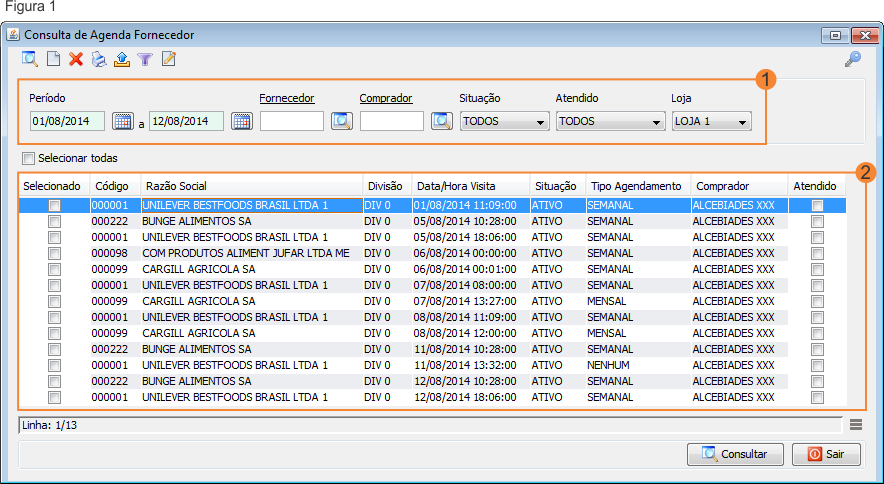
- Incluir (Teclas de atalho F2 ou ALT+I). Clique neste botão para realizar um novo Agendamento de Fornecedor;
- Excluir (Teclas de atalho F7 ou ALT+X). Após realizar a pesquisa selecione o agendamento e clique neste botão para excluir;
- Imprimir (Teclas de atalho F4 ou ALT+P). Este botão serve para realizar a impressão da lista exibida pela pesquisa.
- Exportar (Teclas de atalho ALT+A). Este botão serve para renovar o Agendamento de Fornecedor. 1 - Selecione o agendamento com a data vencida; 2 - Clique no botão exportar(
); 3 - Selecione a nova data e clique em exportar.
- Filtro (Teclas de Atalho ALT+L). Utilize essa ferramenta para atribuir mais filtros a consulta que deseja realizar.
- Editar (Teclas de Atalho ALT+D). Após realizar a pesquisa selecione um item na lista e clique neste botão para realizar a modificação do Agendamento de Fornecedor.
AGENDAMENTO FORNECEDOR
1 - Acesse o menu: Administrativo / Agenda Fornecedor; 2 - Clique no botão Incluir();
3 - Fornecedor - Identifica qual o fornecedor que será agendado; 4 - Divisão - Identifica de qual divisão o fornecedor é; 5 - Situação - Identifica qual a situação do fornecedor; 6 - Comprador - Identifica qual o comprador responsável pelo agendamento do fornecedor; 7 - Data/Hora Visita - Devemos inserir neste campo a data e hora do agendamento; 8 - Dia da Semana - Mostra qual o dia da semana que está sendo agendado. Este campo é preenchido automaticamente após a data ser selecionada; 9 - Agendamento - É o tipo de agendamento que será realizado: - Mensal: Todo mês no dia e hora que foi realizado o Agendamento será gerado automaticamente pelo sistema um novo agendamento. - Nenhum: Determina um prazo que a cotação poderá ser realizada pelo fornecedor, a partir da data e hora selecionada até a meia noite do mesmo dia. Neste tipo de agendamento não existe renovação automática pelo sistema. - Prazo Visita: O agendamento é feito a partir do dia e hora selecionado e é válido mediante ao prazo de visita do fornecedor(essa informação se encontra no cadastro do fornecedor na aba "Prazo"). - Quinzenal: Realizará a renovação automática do agendamento quinzenalmente a partir da data selecionada. - Semanal: Realizará a renovação automática do agendamento semanalmente a partir da data selecionada. 10 - Loja - Identifica para qual loja o agendamento será válido; 11 - Atendido - Identifica quais fornecedores atenderam a cotação. 12 - Clique em salvar e sair.